Cara membuat Stiker Langsung di iOS 17
Apple telah memperbarui fitur stikernya di iOS 17, memungkinkan Anda menambahkan efek menyenangkan ke stiker yang Anda buat dari gambar di rol kamera Anda, termasuk Live Photos.
Anda tidak hanya dapat menambahkan efek visual, seperti Garis Besar, Komik, Bengkak, dan Mengkilap, ke stiker yang dibuat dari Live Photos seperti yang Anda bisa dengan stik apa pun di iOS 17, tetapi Anda juga dapat mengubahnya menjadi Stiker Live. Hal ini memungkinkan subjek Anda bergerak seperti di Live Photo asli, menghidupkan stiker Anda dan memungkinkan Anda berbagi animasi kecil ini dengan teman dan keluarga melalui iMessage.
Teruslah membaca untuk mempelajari cara membuat Live Stiker di iOS 17…
Yang Anda perlukan:
- iPhone XR/XS atau lebih tinggi
- iOS 17 diinstal
Versi Singkat
- Buka Foto Langsung apa pun
- Ketuk dan tahan subjek Anda untuk memisahkannya dari latar belakangnya
- Pilih Tambahkan Stiker
- Ketuk dan tahan stiker baru Anda
- Pilih Tambahkan Efek
- Aktifkan fitur Langsung
- Tekan Selesai
Cara membuat Stiker Langsung di iOS 17
-
Melangkah
1Buka Foto Langsung apa pun

Anda dapat melakukan ini di aplikasi Foto. Anda memerlukan Live Photo yang diambil dengan perangkat iOS untuk membuat Live Sticker.

-
Melangkah
2Ketuk dan tahan subjek Anda untuk memisahkannya dari latar belakangnya
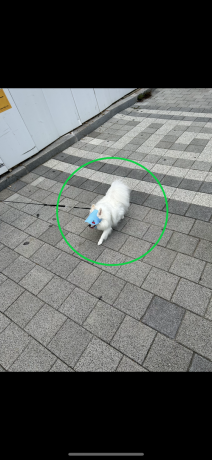
Tarik jari Anda ke atas jika Anda kesulitan melakukan hal ini dengan Live Photos.
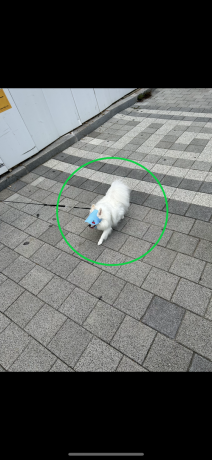
-
Melangkah
3Pilih Tambahkan Stiker
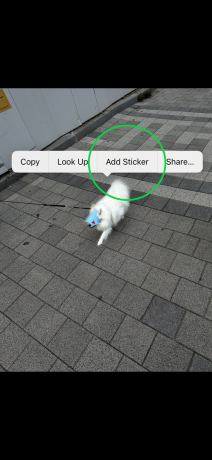
Ini akan membuat stiker dasar.
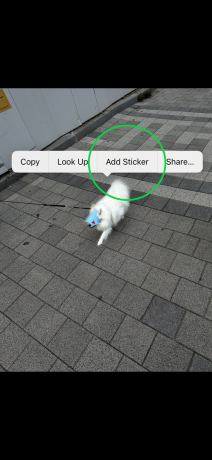
-
Melangkah
4Ketuk dan tahan stiker baru Anda

Ini akan memunculkan lebih banyak pilihan.

-
Melangkah
5Pilih Tambahkan Efek

Ini adalah langkah penting jika Anda ingin stiker Anda dipindahkan.

-
Melangkah
6Aktifkan fitur Langsung
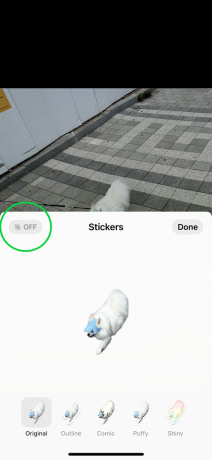
Anda dapat menemukannya di sudut kiri atas tab Efek.
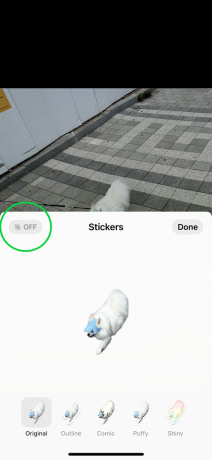
-
Melangkah
7Tekan Selesai

Itu dia! Sekarang, Anda dapat membagikan stiker Anda dengan orang lain melalui aplikasi perpesanan apa pun yang didukung.

Penyelesaian masalah
Jika stiker Anda tidak dianimasikan seperti Live Photo asli, pastikan fitur Live Sticker diaktifkan. Untuk melakukan ini, ketuk dan tahan stiker Anda, ketuk Tambah Efek dan aktifkan ikon Live di sudut kiri atas. Kemudian klik Selesai dan Anda akan memiliki Live Sticker.
Anda juga dapat membuat Stiker Langsung langsung di obrolan. Untuk melakukan ini di iMessage, buka obrolan, ketuk ikon Plus di pojok kanan bawah dan pilih Stiker. Lalu, ketuk lagi ikon Plus untuk membuat Stiker baru dan ketuk Langsung. Pilih gambar, ketuk Tambah Stiker dan tekan Kirim untuk membagikannya dalam obrolan itu.
Anda mungkin ingin…

Cara menggunakan Check In di iPhone di iOS 17
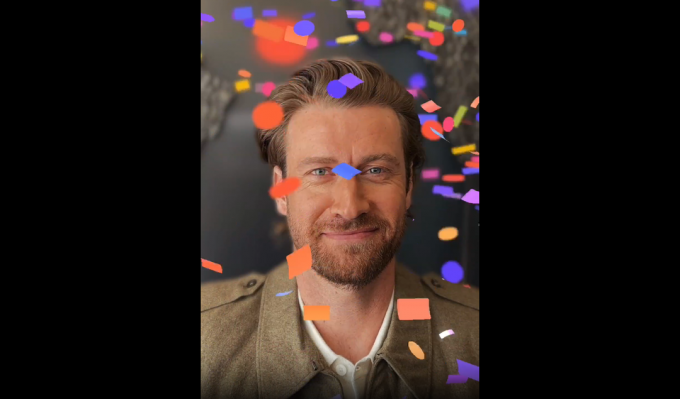
Cara menggunakan Reaksi FaceTime di iOS 17
Mengapa mempercayai jurnalisme kami?
Didirikan pada tahun 2003, Ulasan Tepercaya hadir untuk memberikan saran menyeluruh, tidak memihak, dan independen kepada pembaca kami mengenai apa yang harus dibeli.
Saat ini, kami memiliki jutaan pengguna setiap bulannya dari seluruh dunia, dan menilai lebih dari 1.000 produk dalam setahun.



